Есть много способов удаленного доступа к вашему компьютеру
когда ты далеко от дома. Два из самых популярных это Google Remote Desktop
и TeamViewer. Но если вам просто нужен доступ к файлам и папкам, есть одно решение, которое часто упускают из виду: Один диск.
OneDrive имеет любопытную историю с удаленным доступом к файлам. Функция, ранее называемая Fetch, была представлена в Windows 7, удалена из Windows 8, а затем повторно введена в Windows 10. Но что именно это? Как это работает? А как ты это настроил?
Как использовать OneDrive для удаленного доступа к файлам
Прежде чем мы углубимся в детали, важно уточнить следующее:
Вы можете получить доступ к своим файлам удаленно, только если на вашем компьютере запущено приложение OneDrive, а ваша машина подключена к Интернету. Всякий раз, когда один из них не соответствует действительности, процесс не будет работать.
Вы можете следовать пошаговым инструкциям ниже, чтобы настроить удаленный доступ к файлам с помощью OneDrive:
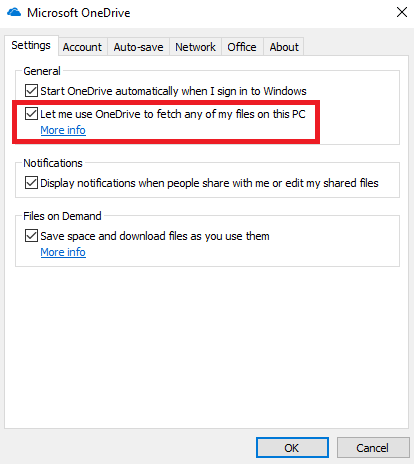
- Найдите значок OneDrive на панели задач.
- Щелкните правой кнопкой мыши значок.
- Выбрать настройки.
- Нажми на настройки Вкладка.
- Установите флажок рядом с Позвольте мне использовать OneDrive для получения любых моих файлов на этом ПК.
- Нажмите Хорошо.
- Перезапустите приложение OneDrive.
- Зайдите на onedrive.live.com и войдите в систему.
- На левой панели нажмите на ПК и выберите название вашего ПК.
- Введите свои учетные данные безопасности.
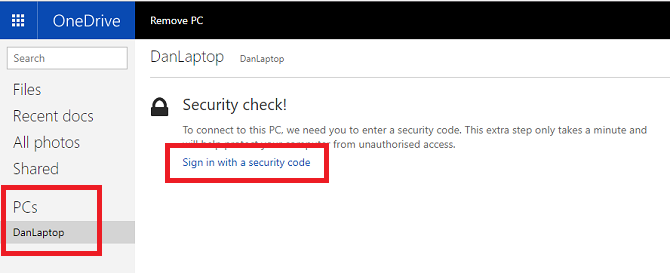
Теперь вы сможете видеть структуру файлов и папок вашего ПК через веб-приложение OneDrive.
Вы можете использовать веб-приложение для загрузки содержимого на компьютер, на котором вы работаете, и загрузки файлов с удаленного ПК в веб-приложение OneDrive. Ваши оригинальные файлы заблокированы только для чтения — сделайте их копию, если вы хотите редактировать их.
Используете ли вы OneDrive для удаленного доступа к файлам и папкам? Дайте нам знать в комментариях ниже.





